Apache Cassandra est un open source performant NoSQL moteur de base de données offrant une tolérance aux pannes, une évolutivité linéaire et une cohérence sur plusieurs nœuds. Donner son architecture distribuée, Apache Cassandra gère d’énormes volumes de données avec une réplication de type dynamo. C’est là que les répliques sont stockées sur plusieurs nœuds dans un cluster, offrant ainsi une haute disponibilité et zéro point de défaillance.
Apache Cassandra est idéal dans IoT applications où des données massives sont collectées. Il est également utile dans l’analyse des médias sociaux, les services de messagerie et les applications de vente au détail.
Parmi les entreprises qui utilisent Apache Cassandra comprendre Netflix, Facebook, Cisco, Hulu, Twitter, et beaucoup plus.
Dans cet article, vous apprendrez comment installer et configurer Apache Cassandra sur Ubuntu 20.04 et Ubuntu 18.04.
Étape 1: Installation de Java sur Ubuntu
Installation de Apache Cassandra commence par vérifier si Java est installé. Pour être plus précis, OpenJDK est ce qui est nécessaire pour travailler de manière transparente avec Apache Cassandra. L’installation d’une version différente est plus susceptible de générer des erreurs lors de la configuration.
Pour vérifier si Java est installé, exécutez la commande:
$ java -version
Si Java n’est pas encore installé, vous trouverez la sortie imprimée comme indiqué sur votre terminal.
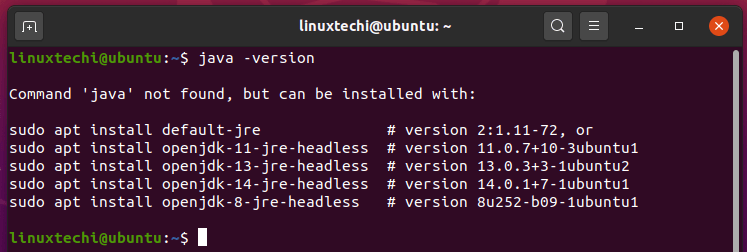
À installer OpenJDK, exécutez ce qui suit commande apt.
$ sudo apt install openjdk-8-jdk
Encore une fois, confirmez que Java est installé en exécutant la commande.
$ java -version
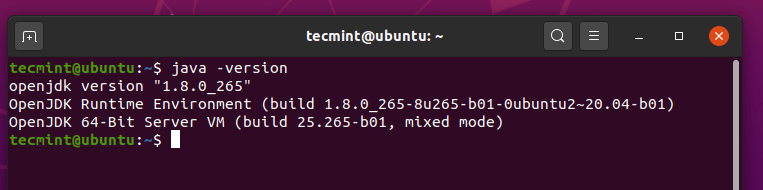
Étape 2: Installez Apache Cassandra dans Ubuntu
Avec Java installé, nous procéderons à l’installation Apache Cassandra. Tout d’abord, installez le apt-transport-https package pour permettre l’accès aux référentiels via le protocole https.
$ sudo apt install apt-transport-https
Ensuite, importez la clé GPG en utilisant les éléments suivants commande wget comme montré.
$ wget -q -O - https://www.apache.org/dist/cassandra/KEYS | sudo apt-key add -
Puis ajouter Apache Cassandra référentiel vers le fichier de liste des sources du système, comme indiqué.
$ sudo sh -c 'echo "deb http://www.apache.org/dist/cassandra/debian 311x main" > /etc/apt/sources.list.d/cassandra.list'
Avant d’installer Apache Cassandra, vous devez d’abord mettre à jour la liste des packages.
$ sudo apt update
Puis installez le NoSQL base de données en utilisant la commande:
$ sudo apt install cassandra
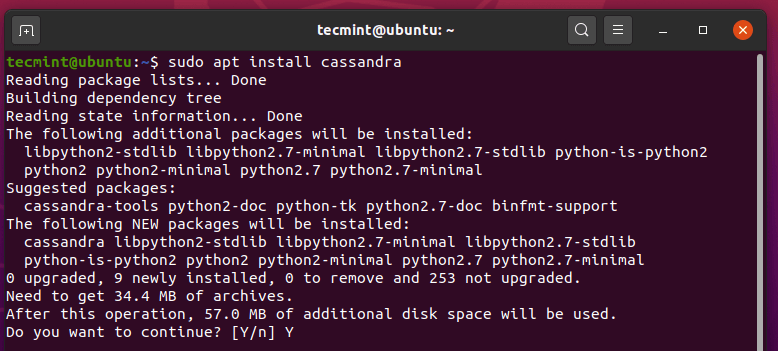
Habituellement, Apache Cassandra démarre automatiquement. Pour confirmer son état, exécutez la commande suivante:
$ sudo systemctl status cassandra
La sortie ci-dessous confirme que Cassandra est opérationnel comme prévu.
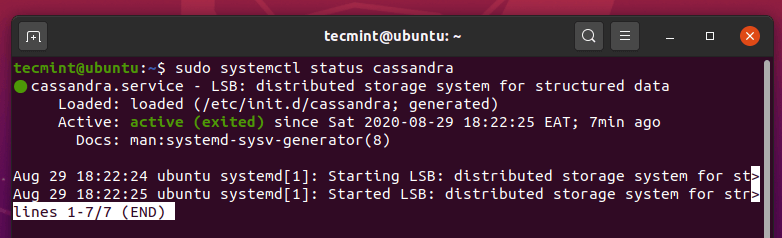
De plus, vous pouvez vérifier les statistiques de votre nœud en exécutant la commande.
$ sudo nodetool status

Se connecter à Cassandra sur le terminal, appelez la commande.
$ cqlsh
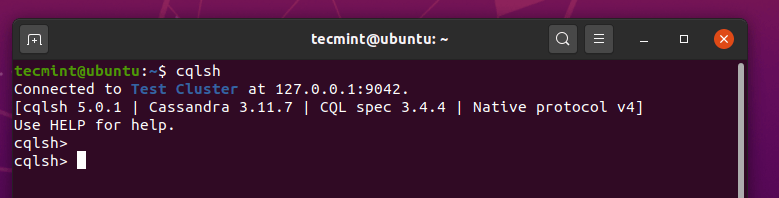
Étape 3: Configuration d’Apache Cassandra dans Ubuntu
Les fichiers de configuration d’Apache Cassandra sont empilés dans le / etc / cassandra répertoire pendant que les données sont stockées dans / var / lib / cassandra annuaire. Les options de démarrage peuvent être modifiées dans le / etc / default / cassandra fichier.
Le nom de cluster par défaut de Cassandra est ‘Cluster de test». Pour changer cela en un nom plus significatif, connectez-vous à Cassandra.
$ cqlsh
Pour définir le nom du cluster selon vos préférences, exécutez la commande ci-dessous. Dans ce cas, nous définissons le nom du cluster sur ‘Cluster Tecmint‘
UPDATE system.local SET cluster_name="Tecmint Cluster" WHERE KEY = 'local';
Quittez l’invite en tapant:
EXIT;
Par la suite, dirigez-vous vers le cassandra.yaml fichier comme indiqué:
$ sudo vim /etc/cassandra/cassandra.yaml
Recherchez le cluster_name directive et modifiez le nom du cluster en conséquence, comme indiqué ci-dessous.
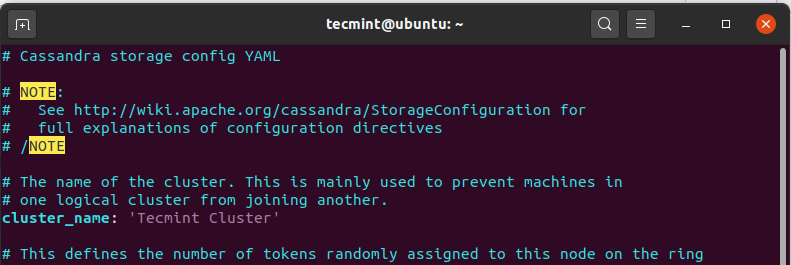
Enregistrez et quittez le fichier de configuration et redémarrez le service Cassandra. Vous pouvez vous reconnecter pour confirmer le nom du cluster comme indiqué.

Et cela conclut le sujet sur l’installation de Apache Cassandra sur Ubuntu 20.04 LTS.
Si vous appréciez ce que nous faisons ici sur TecMint, vous devriez considérer:
TecMint est le site communautaire à la croissance la plus rapide et le plus fiable pour tout type d’articles, de guides et de livres Linux sur le Web. Des millions de personnes visitent TecMint! pour rechercher ou parcourir les milliers d’articles publiés disponibles GRATUITEMENT à tous.
Si vous aimez ce que vous lisez, pensez à nous acheter un café (ou 2) en guise de remerciement.
Nous sommes reconnaissants pour votre soutien sans fin.
.






![10 exemples de commandes Gzip [Compress Files in Linux]](https://media.techtribune.net/uploads/2023/06/Gzip-Command-in-Linux-238x178.png)




